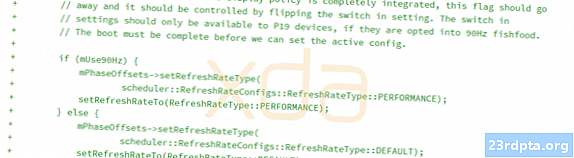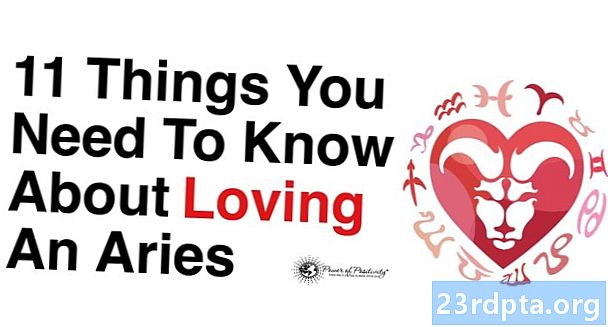Indhold
- Tag et Pixel 4-skærmbillede - Metode 1: Tryk på tænd / sluk-knappen og hold den nede
- Sådan tages et skærmbillede på Pixel 4 og 4 XL - Metode 2: Brug din stemme med Google Assistant
![]()
‘S Pixel 4

Google Pixel 4 og Google Pixel 4 XL smartphones er de nyeste flagskibshåndsæt fra producenterne af Android. Undertiden skal du tage et skærmbillede af det, der i øjeblikket er på telefonens skærm. Den gode nyhed er, at der er et par metoder at vælge imellem. Sådan tager du et Google Pixel 4-skærmbillede.
Tag et Pixel 4-skærmbillede - Metode 1: Tryk på tænd / sluk-knappen og hold den nede
Dette er den enkleste måde at tage et skærmbillede på Google Pixel 4 eller Google Pixel 4 XL smartphones. Det er meget lettere end den sædvanlige metode til at holde tænd / sluk-knappen og lydstyrkeknappen på samme tid.
- Find skærmen på din telefon, som du vil tage et skærmbillede af.
- Tryk derefter på tænd / sluk-knappen på højre side af Pixel 4 eller 4 XL i et par sekunder.
- Du skal derefter se nogle ikoner vises på skærmen. Der vil være en til "Power On", en til "Restart" og til sidst en til "Screenshot". Tryk på ikonet "Screenshot".
- Du skal se en meddelelse vises øverst på skærmen. Det vil indikere, at skærmbilledet er gemt på din telefon. Du kan trykke på underretningen for at se selve skuddet. Du kan også trykke på mulighederne for at dele det, redigere det eller slette skærmbilledet.
Sådan tages et skærmbillede på Pixel 4 og 4 XL - Metode 2: Brug din stemme med Google Assistant
Der er en anden måde at tage et skærmbillede på Google Pixel 4 eller Google Pixel 4 XL smartphones. Det kan håndteres via Google Assistant og indebærer ikke brug af knappen til hardware.
- Kontroller først, at Google Assistant er aktiveret. Hvis du ikke allerede har gjort det, kan du gøre det ved længe at trykke på startknappen i bunden af skærmen og derefter følge instruktionerne til assistentopsætning.
- Når du er klar til at tage et skærmbillede på Google Pixel 4 eller Google Pixel 4 XL, kan du enten sige "Ok Google" eller længe trykke på startknappen igen for at vække assistent.
- Når assistent vises, skal du bare sige "Tag et skærmbillede".
- Du skal se en meddelelse dukke op øverst på skærmen, der angiver, at det skærmbillede, du lige har oprettet, er blevet gemt på din telefon. Tryk på underretningen for at se selve skuddet, eller du kan trykke på mulighederne for at dele det, redigere det eller slette skærmbillede.
Det er alt hvad du behøver at vide, hvordan du tager et skærmbillede med Google Pixel 4 eller Google Pixel 4 XL. Hvilken af disse to metoder anvendte du?